SelectTypeのイベント管理システムでは、イベントの開催・運営の際にお申込受付・管理を行う上で便利な機能を多数ご用意しております。
活用例1:イベント参加者から申込があった際に、いち早く申込者の属性や年齢など、申込情報を確認することでイベントの運営や内容に反映させたい
活用例2:イベント参加者から申込があった際に管理者アドレス宛てに通知メールが届くが、参加者が増えて大量の通知メールが来るようになってしまったため、通知メールを別のアドレス宛てに送る設定に変更したい
上記のようなケースで、イベント参加申込フォームの通知メール設定(管理者宛て)機能をご活用いただくことができます。
本記事では、イベント参加申込フォームから申込が入った際に、管理者へ自動的にメール通知を行う機能の設定方法についてご説明いたします。
1.上部メニューより「イベント」→「イベント一覧」を選択します。
イベント機能を初めて使用する場合、イベント機能の基本的な利用方法についてはイベント作成ヘルプページをご参照ください。
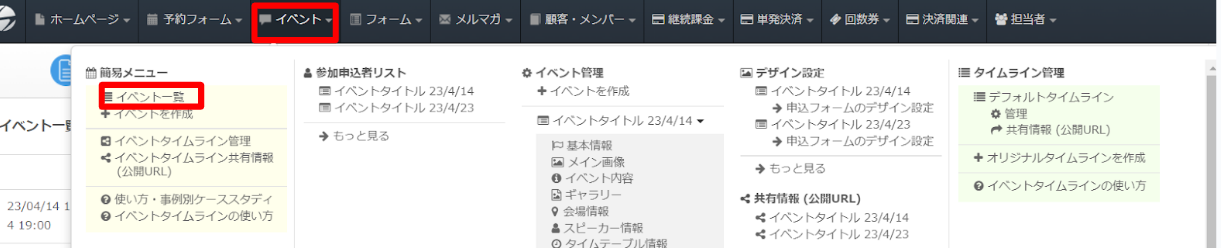
2.現在作成しているイベント一覧ページが表示されました。
任意のイベントの「申込フォーム」ボタンを選択します。

3.選択したイベントの申込フォーム編集画面が表示されました。
左側メニューの中から「通知メール設定(管理者宛て)」を選択します。
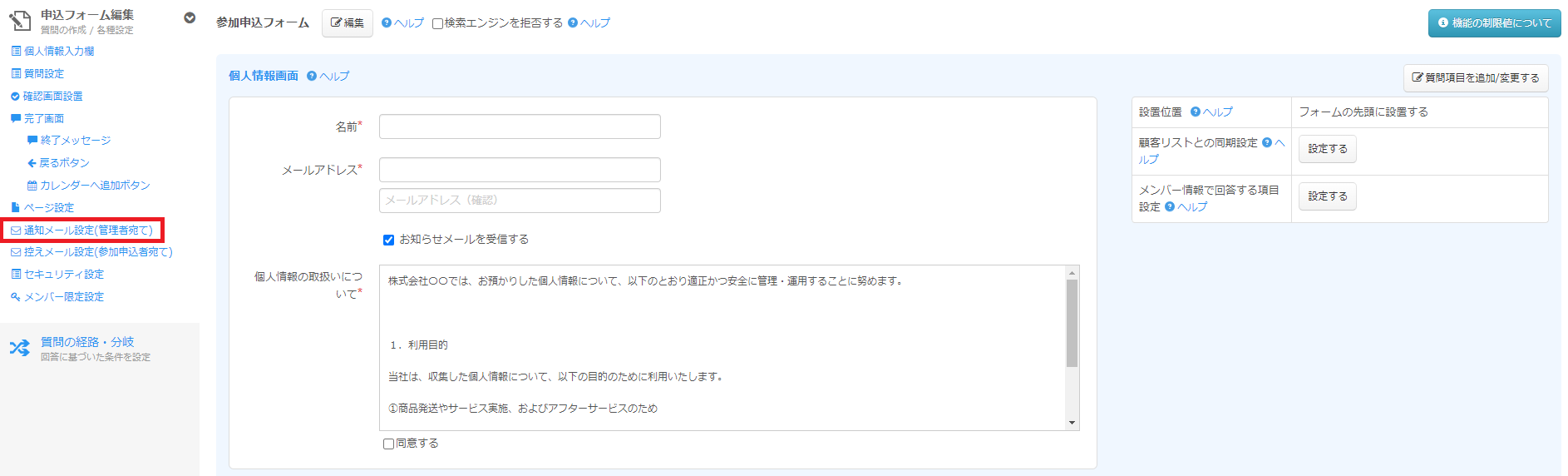
4.「通知メール(管理者宛て)」設定画面が表示されました。
デフォルト設定では、アカウントに登録しているメールアドレスへ通知する設定となっております。
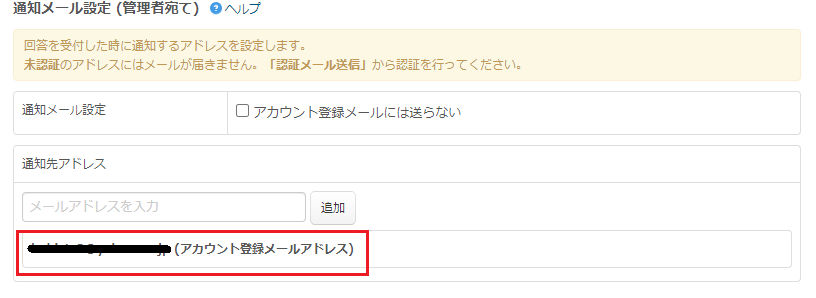
5.通知先のメールアドレスを 追加したい場合は、通知先アドレス欄に任意のメールアドレスを入力し、「追加」を選択します。
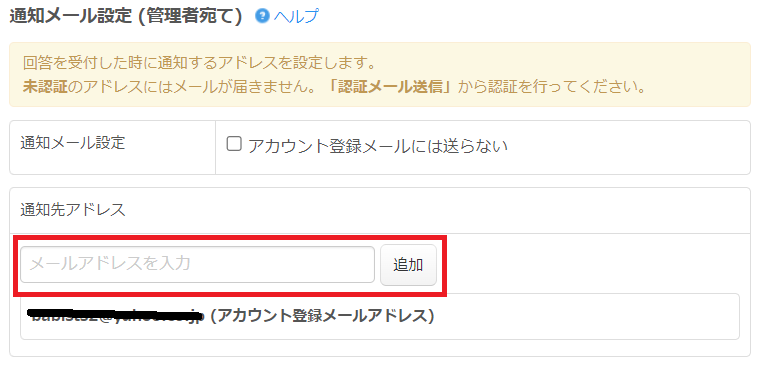
6.続いて、メールアドレスの認証を行います。
追加したメールアドレスの右側「認証メール送信」を選択します。
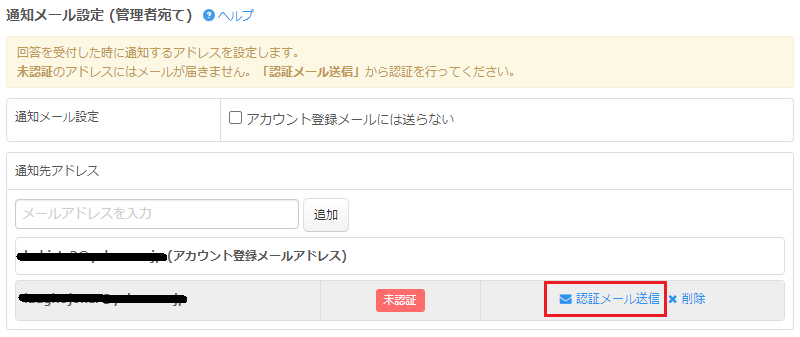
7.追加したメールアドレス宛に、認証用メールが届きます。
記載のURLにアクセスし、メールアドレスの認証を行います。
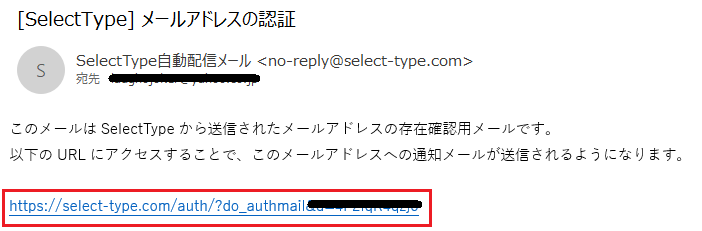
8.認証が完了したメッセージが表示され、設定画面の追加したアドレスのステータスが「認証済み」に変わりました。
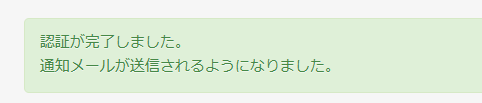
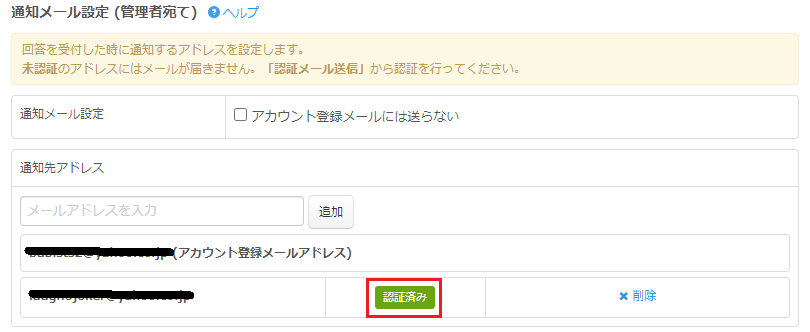
9.また、アカウント登録メールアドレスへの通知メールが不要な場合は、「アカウント登録メールには送らない」にチェックを入れることで、アカウント登録メ―ルアドレスに通知メールが届かない設定に変更することができます。
(追加したアドレスのみに通知メールが届くようになります。)
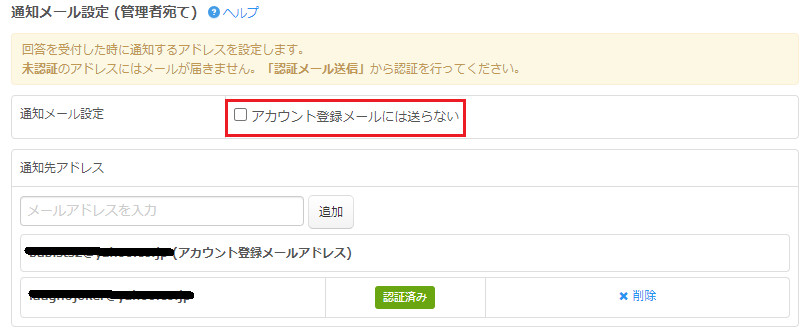
10.なお、アカウント登録メールアドレスに通知メールが届かない設定にするためには、追加のアドレスの登録が必須となります。
追加のアドレスを設定していない状態で「アカウント登録メールには送らない」にチェックを入れようとすると、以下の注意メッセージが表示されます。
アカウント登録メールアドレスに通知メールが届かない設定とする場合は、必ず追加の通知先アドレスを先に設定するようにしてください。
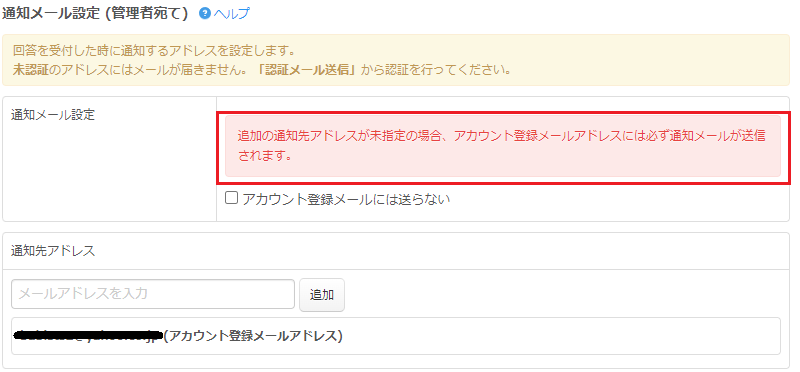
「イベント申込フォーム/管理者宛て通知メール設定」についてのご説明は以上となります。
SelectTypeのイベント管理システムには、その他にも便利な機能が多数ございます。
各機能のヘルプについては以下にヘルプページをご用意しております。システムで使い方を知りたい機能についてはこちらをご参照ください。
SelectType機能ヘルプ一覧
https://select-type.com/help/
SelectType: 無料でWEBサイト/予約フォーム付き予約システム/イベント管理・セミナー管理システム/メールフォーム付きサポートシステム/各種フォーム作成(アンケート,診断テスト)